

Av Adela D. Louie, Senast uppdaterad: April 1, 2024
Har du någonsin velat spela in dina melodier, ensembler, tillsammans med rytmer professionellt? Det finns ingen anledning att leta längre! Den här grundliga guiden är designad för både blivande musiker och erfarna artister, och ger förslag för att maximera inspelningskapaciteten på din bärbara dator.
Maximera din fantasi, fly studions gränser och delta i ett musikaliskt äventyr. Följ med oss när vi dekonstruerar tekniken att spela in musik på din bärbara dator, och leverera steg-för-steg-instruktioner om hur man spelar in musik på en bärbar dator såväl som professionella råd som hjälper dig att ta dina kreativa ansträngningar till nästa nivå.
Del 1. Bästa metoden för att spela in musik på bärbar dator – FoneDog Screen RecorderDel 2. Metoder för hur man spelar in musik på en bärbar datorDel 3. Tips för att spela in musik på bärbar datorDel 4. Vanliga frågor om att spela in musik på en bärbar datorSlutsats
FoneDog skärminspelare framstår som det oöverträffade alternativet för att spela in musik på din bärbara dator tillsammans med oöverträffad enkelhet och effektivitet. Detta anpassningsbara program går utöver det konventionella och tillåter användare att spela in i ljud i realtid, vilket ger en komplett lyssningsupplevelse för inspelning av musik som spelas direkt på deras bärbara dator. FoneDog Screen Recorder effektiviserar inspelningsproceduren genom ett lättanvänt gränssnitt, vilket gör det lämpligt för användare på alla nivåer.
FoneDog Screen Recorder, en pålitlig och laddad med funktionsval, tillåter användare att enkelt spara sina musikaliska kompositioner, och blir därför den bästa tekniken för människor som letar efter ett enkelt men kraftfullt sätt att spela in musik från sina datorer. Här är stegen för hur du använder den för att spela in musik eller ljud:
Gratis nedladdning
För Windows
Gratis nedladdning
För vanliga Mac-datorer
Gratis nedladdning
För M1, M2, M3

Du kanske har stött på en fängslande melodi och ångrat att du inte fångade den innan den försvann ur minnet. Alternativt kan du ha velat bevara din återgivning av en favoritlåt medan du coverer den. Ett annat scenario kan innebära att du snubblar över en övertygande onlinevideo och vill extrahera dess ljud för uppspelning under resor eller pendling.
Utöver dessa fall finns det olika motiv för att spela in musik. I den här delen presenterar vi en sammanställning av gratisapplikationer som visar hur du effektivt kan utnyttja dem för att spela in musik på din bärbara dator.
Audacity framstår som en gratis och öppen källkod ljudinspelningsverktyg för att fånga PC-ljud. Dess mångsidiga funktioner omfattar simultan inspelning på flera spår, omfattande redigeringsmöjligheter och sömlös integrering av effekter. För att initiera processen att spela in datorljud med Audacity, följ följande steg:
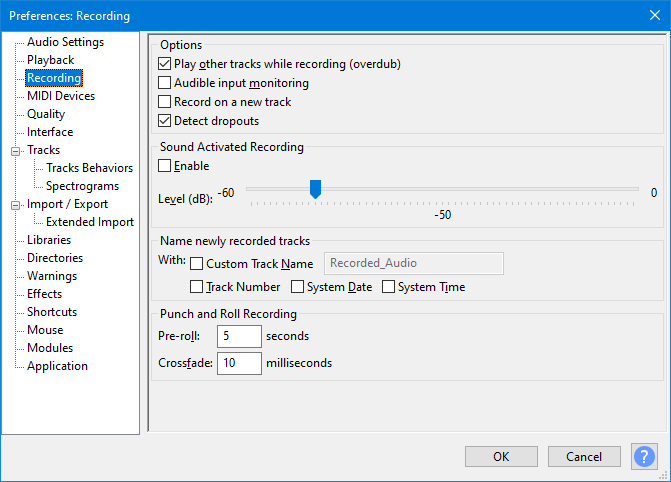
Där har du det! Du har nu skaffat dig färdigheten att fånga musik på bärbar dator med Audacity.
Ardor sticker ut som ett toppval bland många individer för inspelningsändamål i det samtida landskapet. Den har en myriad av utmärkta inspelningsfunktioner som tillgodoser både extern mikrofon och interna inspelningsbehov.
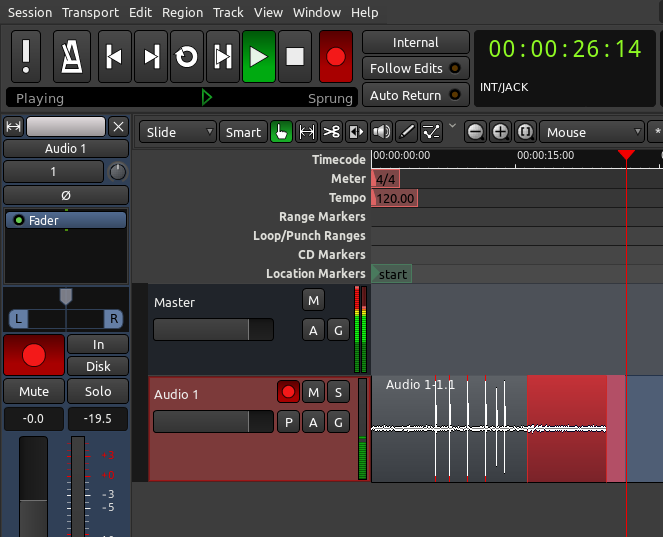
För närvarande erbjuder Ardor ett användarvänligt tillvägagångssätt för att konfigurera intern inspelning, vilket presenterar ett praktiskt alternativ. Även om det kanske inte matchar Audacitys redigeringsbekvämlighet, utmärker sig Ardor i att leverera överlägsen inspelningskvalitet och MP3-utdata.
Windows Voice Recorder sticker ut som ett kostnadsfritt ljudinspelningsverktyg tillsammans med Windows operativ system. Även om det sticker ut för sitt användarvänliga gränssnitt, kan det sakna de avancerade funktioner som vissa användare söker. Ändå, om enkelhet är vad du behöver i ett skrivbordsprogram för röstinspelning, fyller detta verktyg effektivt den rollen.
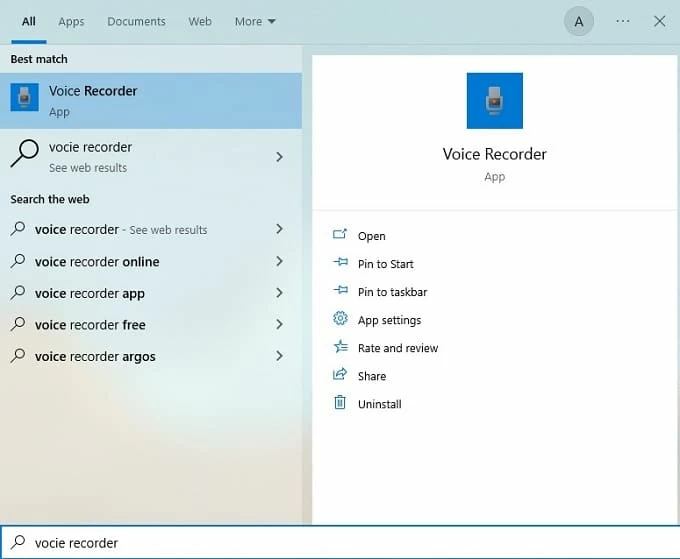
Grattis! Du har nu förvärvat färdigheten att fånga systemljud med hjälp av Windows Voice Recorder.
Upptäck några användbara tekniker för att uppnå förstklassiga musikinspelningar på din PC.
Utforska förfrågningar som ofta ställs av användare för ökad tydlighet:
Utmaningen ligger inte i handlingen att spela in enbart med en bärbar dator, utan i valet av utrustning och programvara. Att använda en högkalibermikrofon och inspelningsprogramvara av högsta klass blir absolut nödvändigt för optimala resultat.
Enkel inspelning av intern musik är möjlig genom applikationer som Audacity eller FoneDog Screen Recorder. Dessa verktyg ger användare möjlighet att fånga internt ljud, så att de kan spela in allt som spelas på sin dator, oavsett om det är musik eller videoinnehåll.
En digital ljudarbetsstation (KAJA) krävdes vanligtvis för att spela in musik med en bärbar dator. Dessutom måste hårdvara som en mikrofon tillsammans med högkvalitativa hörlurar användas för att få både kristallklar och kompetent röstinspelning.
Folk läser också10 bästa gratis ljudinspelare online [2024]4 enkla sätt: Hur man spelar in ljud från dator (Mac)
Sammanfattningsvis spela in musik på din bärbara dator är en tillgänglig och kreativ strävan med verktyg som FoneDog Screen Recorder. Den här artikeln har guidat dig genom processen och betonat vikten av kvalitetsutrustning och mjukvara. Ta dig in i musikinspelningens område med tanke på att du har lärt dig hur du maximerar kraften i din bärbara dator. Utnyttja dina konstnärliga talanger och komponera ett musikstycke från mysigheten i ditt hem.
Lämna en kommentar
Kommentar
Screen Recorder
Kraftfull skärminspelningsprogramvara för att fånga din skärm med webbkamera och ljud.
Heta artiklar
/
INTRESSANTTRÅKIG
/
ENKELSVÅR
Tack! Här är dina val:
Utmärkt
Betyg: 4.7 / 5 (baserat på 68 betyg)